Premessa
Questo articolo è molto vecchio e l’autore di questa pagina nel frattempo è maturato un filino culturalmente e quindi si vergogna molto di quanto qui vi sia scritto. Nello specifico, l’autore prova conati di vomito al solo pensiero di consigliare software non-libero ad un lettore.
Questi contenuti comunque rimarranno online per aiutare a ricordarsi di quanto si era ignoranti in Informatica solo pochi anni fa e di quanto sia stata sottile la linea che mi separava da Aranzulla.
P.S.
Se trovi un’altra guida del genere in Internet senza un simile disclaimer, insulta immediatamente l’autore.P.P.S.
Se Microsoft Windows è lento è perché sei un po’ coglione a usarlo. Anche se fosse veloce saresti comunque un po’ coglione ad usarlo. Scopri la filosofia di GNU.
Capita a tutti: il computer a volte è lento, ma per velocizzarlo senza installare programmi spazzatura possiamo sempre eseguire questo elenco di quattro semplici azioni facendo in modo che il computer ci ringrazi. Tempo stimato: 10 minuti.
Number one
(Pulizia della barra Windows: velocizzazione parziale)
- Click destro sulla barra Windows
- Click su Proprietà
- Click su Personalizza
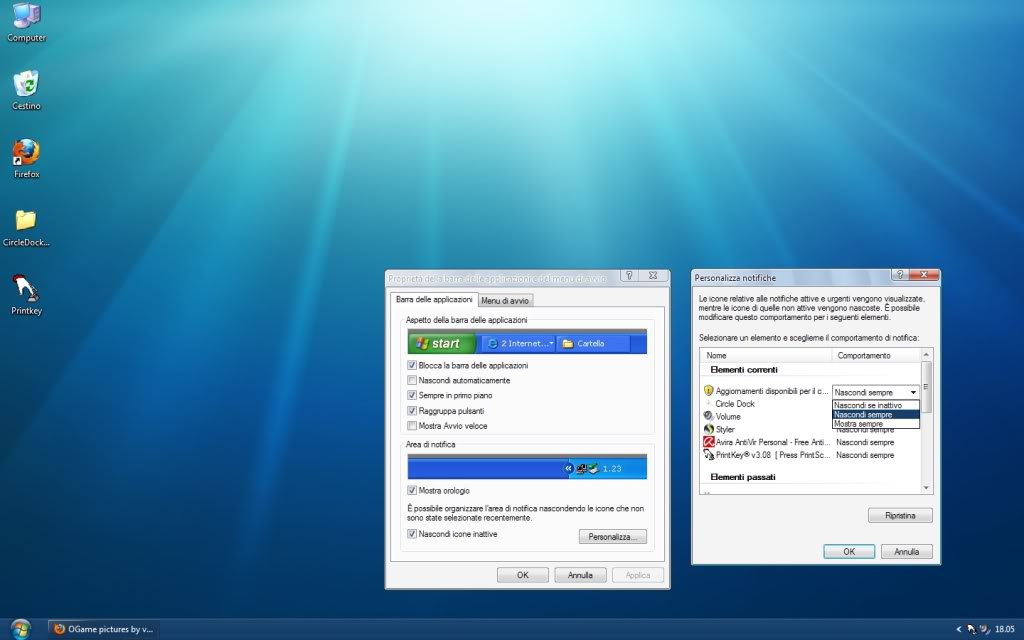
Ora comparirà una finestrella, sulla quale, dovremo spuntare ogni singola icona dei nostri programmi con: “Nascondi sempre” lasciando soltanto l’icona del volume e quella della connessione con “Mostra sempre“, poi quando abbiamo finito, diamo Ok e chiudiamo la finestra.
E voilà!
Number two
(Eliminazione dei file di sola lettura inutili al computer: Aggiunta di spazio libero)
- Recatevi in Start → Cerca
- Inserite come oggetto da cercare: Documenti
- Selezionare come data di ultima modifica: Sconosciuta
- Inserire il nome del documento: .txt

Ora controllate che non ci siano file di vostra creazione, se ciò accade copiateli e incollateli sul Desktop, altrimenti potete tranquillamente selezionare tutto ciò che state visualizzando e dare un bel:
Tasto destro → Elimina (o Sposta nel cestino)
Svuotate il cestino, e voilà! Spazio libero aggiuntivo e velocità aumentata!
Number three
(Eliminazione totale dei programmi inutili o fantasma: Velocizzazione parziale + Aggiunta di spazio libero)
Se siete in Windows XP:
- Start → Pannello di controllo → Installazione Applicazioni → Cambia Rimuovi Programmi
Se siete in Windows Vista o 7:
- Start → Pannello di Controllo → Programmi → Disinstalla programmi

A questo punto date un occhiata a tutti i programmi che vedete, e fate piazza pulita di ciò che sapete di non usare più o che non avete mai usato.
(Nota: Sembra ovvio ricordare di non disinstallare programmi inizianti con “Microsoft” o con “MX”)
Date applica, chiudete la finestra, e Voilà, spazio libero aggiuntivo e velocità aumentata!
Number four
(Eliminazione totale dei programmi all’avvio non necessari: Esponenzializzazione della velocità di accensione)
Se avete Windows XP:
- Date Start → Esegui…
- Digitate “msconfig” (senza apici)
- Date Ok
Se avete Windows Vista o 7:
- Date un clic destro sul desktop
- Scegliete: Nuovo → Collegamento
- Inserire nella finestra del collegamento “msconfig” (senza apici)
- Date Avanti → Ok
Ora si aprirà il programma Msconfig, recatevi nella sezione Generale e spuntate la casella
“Avvio selettivo”
Quindi attendete che il programma finisca di caricare, e recatevi nella sezione Avvio.
A questo punto, deselezionate tutti i programmi che conoscete (possibilmente non l’antivirus) e date ok.
Riavviate come richiesto, e voilà, avete accelerato l’accensione!
Se avrete fatto tutto come mostrato, sarà molto, ma molto più veloce. Se invece volete far tornare tutto come prima eseguite il Passo quattro selezionando, Avvio completo.
Buona navigazione.
Grazie per l’informazione!
Molte grazie adesso so anchio come si fa.
Bel post! Verrò sul suo Blog regolarmente!